このステップでは、以降のステップで必要になる、モデルを操作する方法、および内部部品にアクセスするために部品を非表示にする方法について説明します。
モデルを操作する
モデルの操作(移動)方法は、基本的に、回転、拡大と縮小、パンの 3 つです。
1. モデルを回転するには、キーボードの[Shift]キーを押したまま、マウスの中ボタンを押しながらマウスを移動します。

2. モデルをズームするには、マウスのスクロール ホイールを回します。
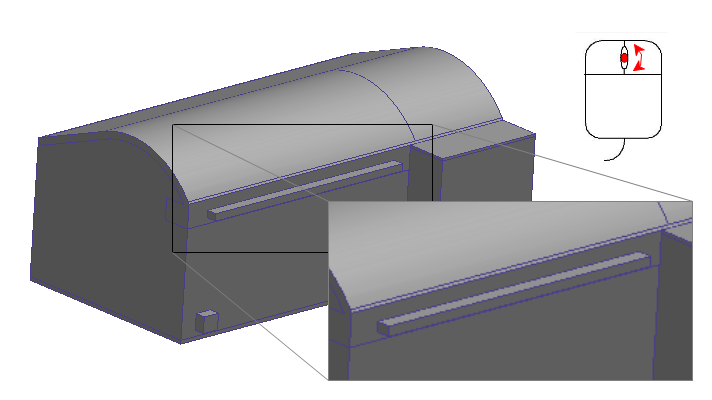
3. モデルを画面移動(移動)するには、マウスの中ボタンを押しながらマウスを移動します。
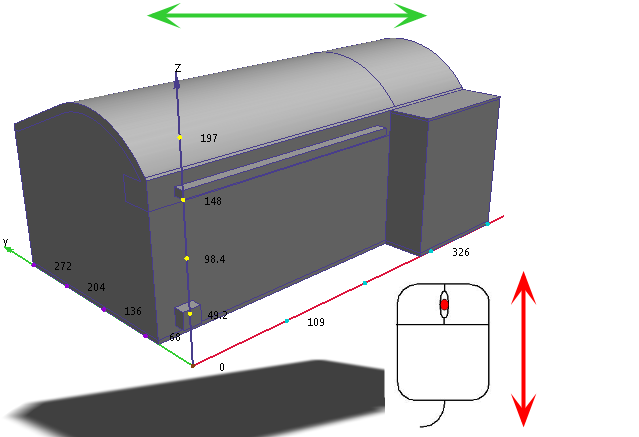
注: この操作モードは、Autodesk® Simulation CFD の既定のマウス操作です。Revit のマウス操作と非常に似ている Revit 操作モードもあります。モードを変更するには、左上隅のアプリケーション メニュー ボタンをクリックします。[オプション]ボタンをクリックします。[操作]タブをクリックして、[操作モード]メニューから[Autodesk Revit]を選択します変更を有効にするには、Autodesk® Simulation CFD をいったん終了して再起動する必要があります。どちらの操作モードを選択してもかまいませんが、この演習では、既定のマウス モードの操作を使用します。
注: 多くのステップでは、会場内の内部部品に設定を適用できるように外部部品を非表示にする必要があります。
4. 利用者を表示するには、壁面と空気部品それぞれにカーソルを合わせ、[Ctrl]キーを押したまま、マウスの中ボタンをクリックして、非表示にします。
a. 壁面を非表示にします。
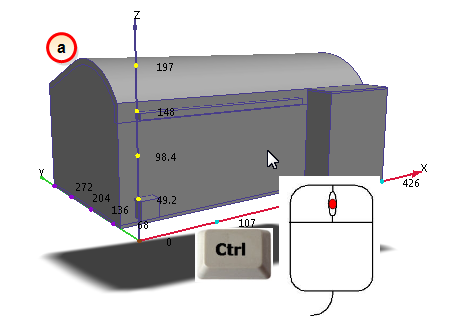
|
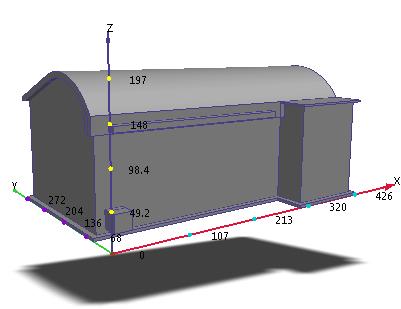
|
b. 空気部品を非表示にします。
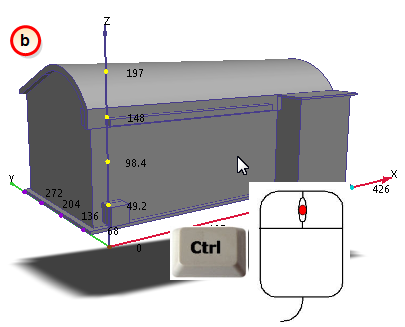
|
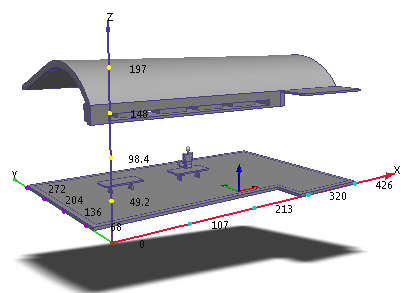
|
5. モデルを回転し、拡大して、利用者がよく見えるようにします。
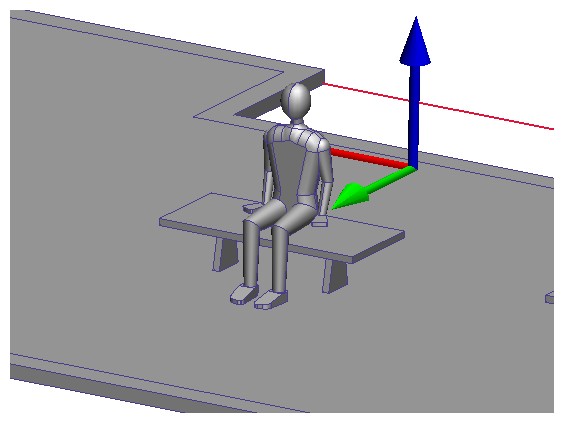
6. すべての部品を再表示するには、モデルの外にマウスを移動して、[Ctrl]キーを押したまま、マウスの中ボタンをクリックします。
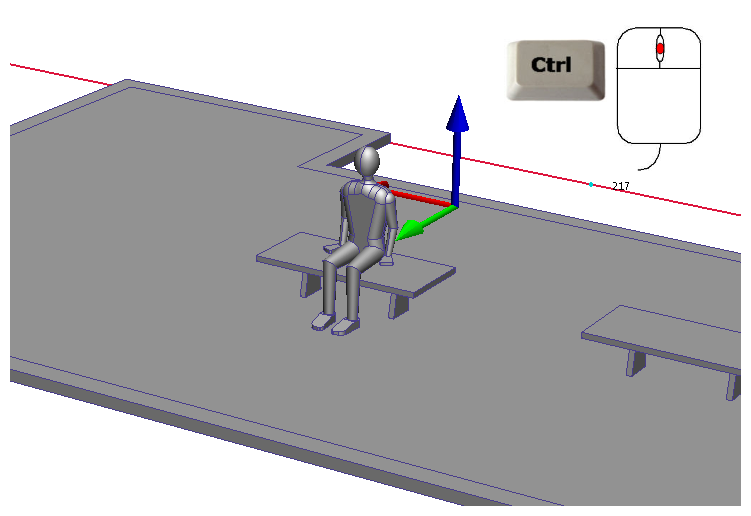
7. モデル全体を表示するには、縮小します
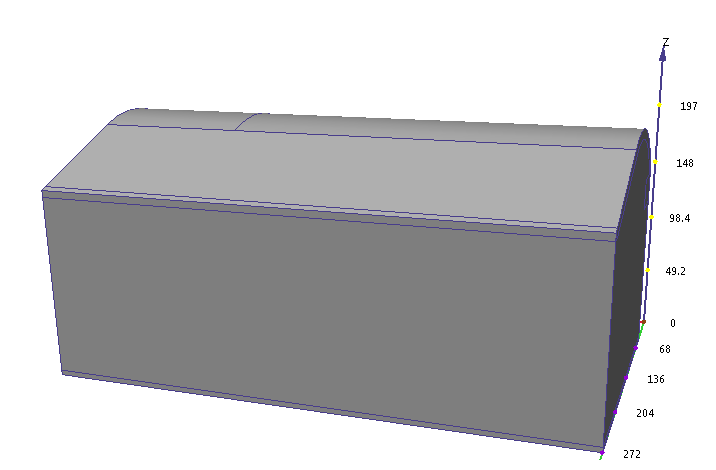
注: 以上です。次の一連のステップでは、モデルの回転、画面移動、拡大と縮小、部品の非表示を行う必要があります。これらの操作方法は便利なので、習熟しておくことをお勧めします。